Ecco le migliori funzionalità di Android Pie disponibili per gli utenti
Pubblicato: 2018-09-05Android Pie è ufficialmente annunciato e siamo entusiasti di quali nuovi aspetti porterà questa versione del sistema operativo Android.
È la nona iterazione dei sistemi operativi denominati dessert di Android. Sebbene il predecessore, Android Oreo, non sia riuscito a raggiungere la quota di mercato prevista, quest'ultima versione sembra promettente in quanto offre nuove funzionalità e modifiche.
Google sta rilasciando Android Pie per la sua gamma Pixel e, dopo aver testato le funzionalità disponibili in Android 9.0, abbiamo concluso che l'ultimo sapore di Android è dolce e gustoso come suggerisce il nome.
La versione più recente di Android verrà implementata lentamente nelle prossime settimane o forse anche mesi. Tieni presente che non sarà lo stesso su tutti i telefoni.
Le migliori funzionalità di Android Pie
Sia che tu abbia già installato Android Pie sul tuo telefono o che aspetti che l'aggiornamento raggiunga il tuo telefono, le seguenti sono alcune interessanti funzionalità di Android Pie che vale la pena provare.
1. Navigazione con gesti freschi
La barra di navigazione a tre pulsanti in fondo allo schermo fa parte del sistema operativo Android da molto tempo, ma in Pie non è la stessa cosa. Puoi abbandonare i normali pulsanti Recenti, Home e Indietro e utilizzare invece un nuovissimo sistema di navigazione gestuale.
Questa funzione sarà abilitata immediatamente nei telefoni futuri. Se invece hai aggiornato ad Android Pie dalla versione precedente, allora trovi ancora i tradizionali pulsanti.
Per abilitare la navigazione tramite gesti, devi andare su Impostazioni -> Sistema -> Gesto .
Qui " Scorri verso l'alto sul pulsante Home ". Questo porterà immediatamente la nuova navigazione.
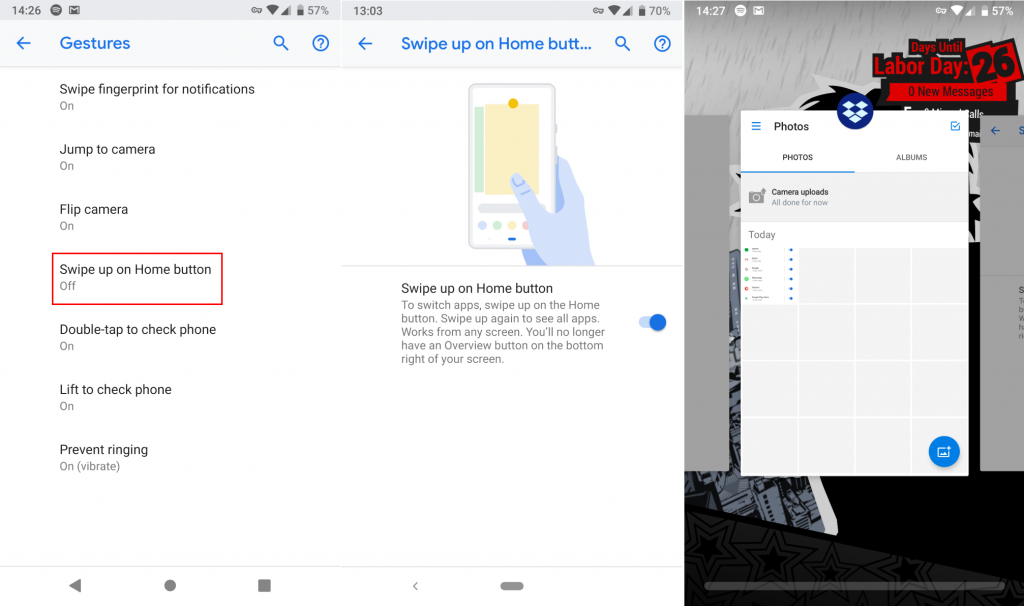
Immagine: Viney Dhiman / KnowTechie
Scopri come utilizzare la nuova navigazione gestuale:
- Per tornare a casa , devi toccare il pulsante Home (nuova icona a forma di pillola)
- Per aprire la vista Recenti , devi " Scorri verso l'alto sul pulsante Home. ” Qui puoi scorrere verso destra e sinistra per controllare l'elenco degli elementi. Scorri verso l'alto se desideri cancellare l'app recente.
- Per aprire il cassetto delle app , devi " Scorri due volte verso l'alto sul pulsante Home".
- "Scorri verso destra e tieni premuto" il pulsante Home per scorrere gradualmente tra l'applicazione e rilascia per avviare l'applicazione al centro dello schermo.
- Per tornare all'app precedente, devi scorrere verso destra utilizzando il pulsante Home e rilasciarlo rapidamente.
- Per avviare l'app dell'Assistente Google, devi " tieni premuto il pulsante Home " finché non si apre.
All'inizio, potresti trovare questi gesti difficili da usare, ma non preoccuparti, diventerai un professionista con il tempo. La nuova navigazione gestuale è utile rispetto alla tradizionale barra di navigazione.
2. Batteria adattiva e luminosità migliorata
Android viene fornito con varie funzionalità automatizzate e quelle importanti stanno migliorando e diventando più intelligenti in Android Pie.
Ricordi la funzione Doze che è stata offerta per la prima volta in Android Marshmallow? La batteria adattiva è l'estensione di tale funzionalità.
Doze mette tutte le app ideali in "sonno profondo" per impedire loro di consumare la batteria. Ma con Adaptive Battery, la funzione fa un ulteriore passo avanti. Imparerà quali servizi e app usi frequentemente e quindi regolerà ciò che non stai utilizzando al meglio per risparmiare batteria.
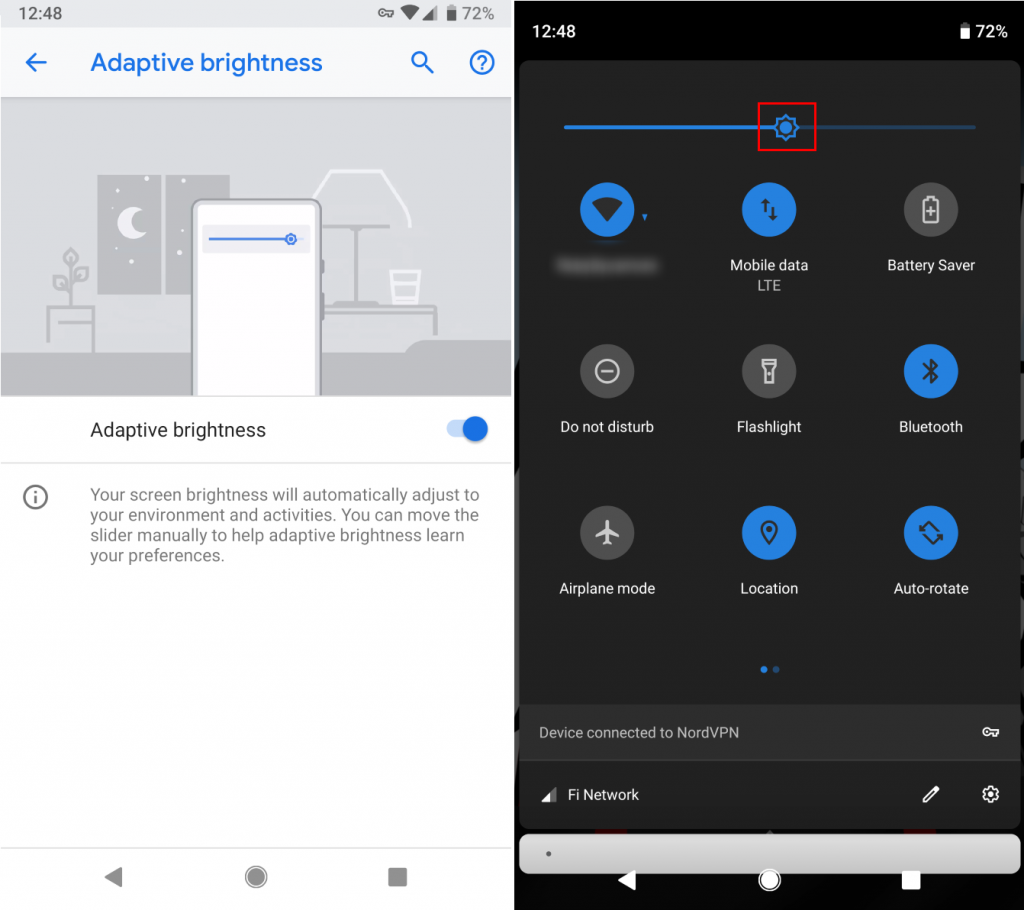
Immagine: Viney Dhiman / KnowTechie
La funzione è abilitata con le impostazioni predefinite. Nel caso in cui desideri gestire questa funzione, vai su Impostazioni -> Batteria -> Batteria adattiva .
Nota: grazie a questa funzione, riceverai notifiche ritardate dalle app che non utilizzi frequentemente.
Anche la funzione di luminosità automatica di Android è stata perfezionata nella torta. D'ora in poi, il tuo smartphone determinerà prima il livello di luminosità che preferisci per le app che usi spesso e l'ambiente e poi lo imposterà automaticamente.
Per regolare la luminosità, devi aprire il " Pannello delle impostazioni rapide " e devi tirare verso il basso la barra delle notifiche due volte. Qui puoi regolare la luminosità in base alle tue esigenze.
3. Azioni dell'app
Il programma di avvio di Google che esce dagli schemi nei dispositivi Google Pixel suggerisce già le app che vorresti utilizzare di giorno, giusto? Ma in Pie, la funzione App Actions aiuterà ad avviare rapidamente le attività dando consigli su cosa vorresti fare. È sicuramente una delle migliori funzionalità di Android Pie.
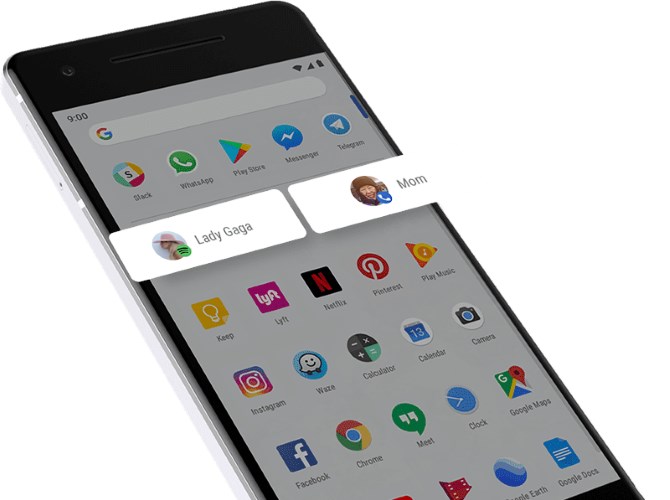
Ad esempio, quando colleghi le cuffie, probabilmente troverai App Action per il brano o la playlist riprodotta di recente. Di notte, potresti vedere l'azione dell'app per impostare una sveglia per svegliarti presto la mattina.
Questi sono identici ai collegamenti alle applicazioni disponibili quando l'utente preme a lungo sulle icone. Queste scorciatoie sono ispirate a iPhone 3D Touch. Quindi, se le azioni dell'app predicono in modo intelligente, probabilmente le utilizzerai frequentemente.
4. Fette
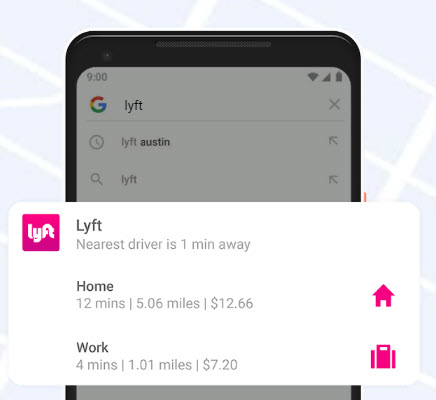
Come la funzione Azioni app, le sezioni aiutano gli utenti a passare direttamente a determinate azioni nelle app.
Ad esempio, se cerchi una corsa utilizzando l'app Lyft, ti mostrerà una scorciatoia rapida per l'autista Lyft vicino alla tua posizione, un prezzo che devi pagare per la corsa accompagnato dall'ora di arrivo prevista (ETA).
5. Funzioni di sicurezza raffinate
Molte funzionalità di sicurezza di Android Pie non sono entusiasmanti, ma vale la pena provarne due.
La prima utile funzionalità di sicurezza di Android Pie è l'accesso limitato alla fotocamera e al microfono accompagnato da Sensors Manager e Sensors dalle app inattive. Ciò significa che se hai fornito l'autorizzazione a una determinata app per accedere al microfono del telefono, non farà nulla finché non inizi a utilizzare l'app come al solito.
La seconda caratteristica è " Modalità di blocco " Proteggerà il tuo smartphone in uno stato di emergenza.
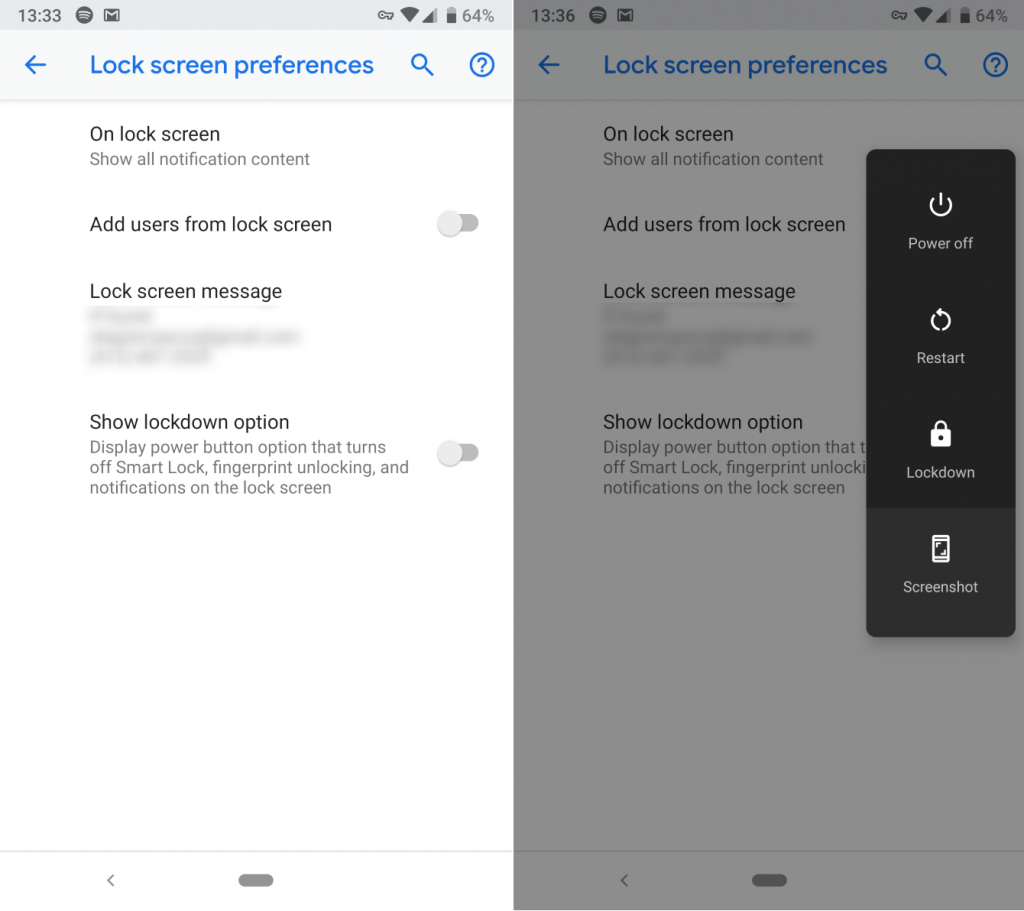
Immagine: Viney Dhiman / KnowTechie
Per abilitare la funzione, devi andare su Impostazioni -> Sicurezza e posizione -> Preferenze schermata di blocco -> Mostra opzione di blocco.
Dopo aver abilitato la modalità di blocco, avvia il menu di accensione sul telefono e premi l'opzione Blocco. Ciò bloccherà rapidamente il telefono, disabiliterà il blocco intelligente, lo sblocco delle impronte digitali e nasconderà tutte le notifiche sulla schermata di blocco del telefono.
Per sbloccare il telefono in modalità Blocco, è necessario utilizzare un PIN, una password o una sequenza.
Questa è una pratica funzionalità di sicurezza e una delle migliori funzionalità di Android Pie quando ti trovi in una situazione in cui un ladro o un'autorità sta tentando con forza di aprire il tuo smartphone con la modalità biometrica.
6. Benessere digitale
Il benessere digitale è un'altra delle migliori funzionalità di Android Pie e in questo momento è in fase beta, ma sta per diventare la migliore delle interessanti funzionalità di Android Pie.
Con l'aiuto di questa app, puoi scoprire con quale frequenza usi o controlli il tuo telefono e quali sono le app su cui trascorri più tempo.

La dashboard Benessere digitale mostra il numero di notifiche che hai ricevuto dalle app, la frequenza con cui controlli il telefono, il tempo trascorso utilizzando le app. La cosa buona è che puoi impostare un limite di tempo giornaliero per l'utilizzo di una particolare app. Questo ti aiuterà a risparmiare tempo prezioso che stai sprecando usando le app inutili.
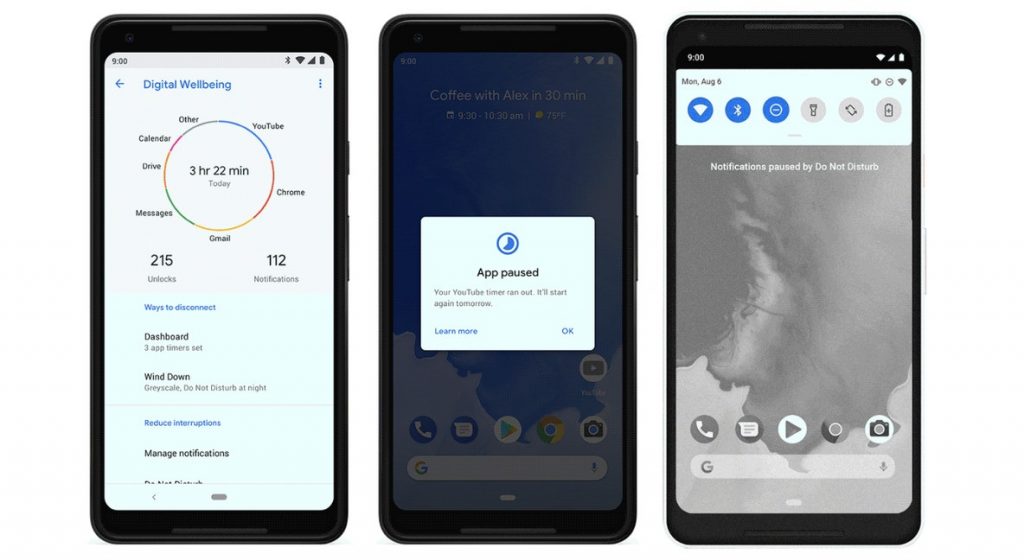
Immagine: Google
La raffinata funzione DND disattiva le notifiche audio per essere accompagnate da quelle visive. E di conseguenza, ti godrai l'esperienza senza distrazioni al telefono.
La funzione "Rilassamento" trasformerà lo schermo del telefono in scala di grigi dandoti il segnale che è ora di andare a dormire. È un trucco psicologico impiegato dall'azienda per rendere noioso il telefono e costringere gli utenti a dormire.
7. Menu di accessibilità migliorato
Ottenere l'accesso alla funzione di accessibilità non è facile, giusto? Per facilitare gli utenti, Google ha introdotto un nuovo Menu Accessibilità che facilita l'accesso alle funzioni necessarie per gli utenti in cerca di assistenza.
Per abilitare il menu Accessibilità, devi andare su Impostazioni -> Accessibilità -> Menu Accessibilità .
Qui, devi spostare il cursore " Usa servizio" in posizione ON. Se viene visualizzata una finestra di dialogo che richiede la conferma, premere Sì per continuare.
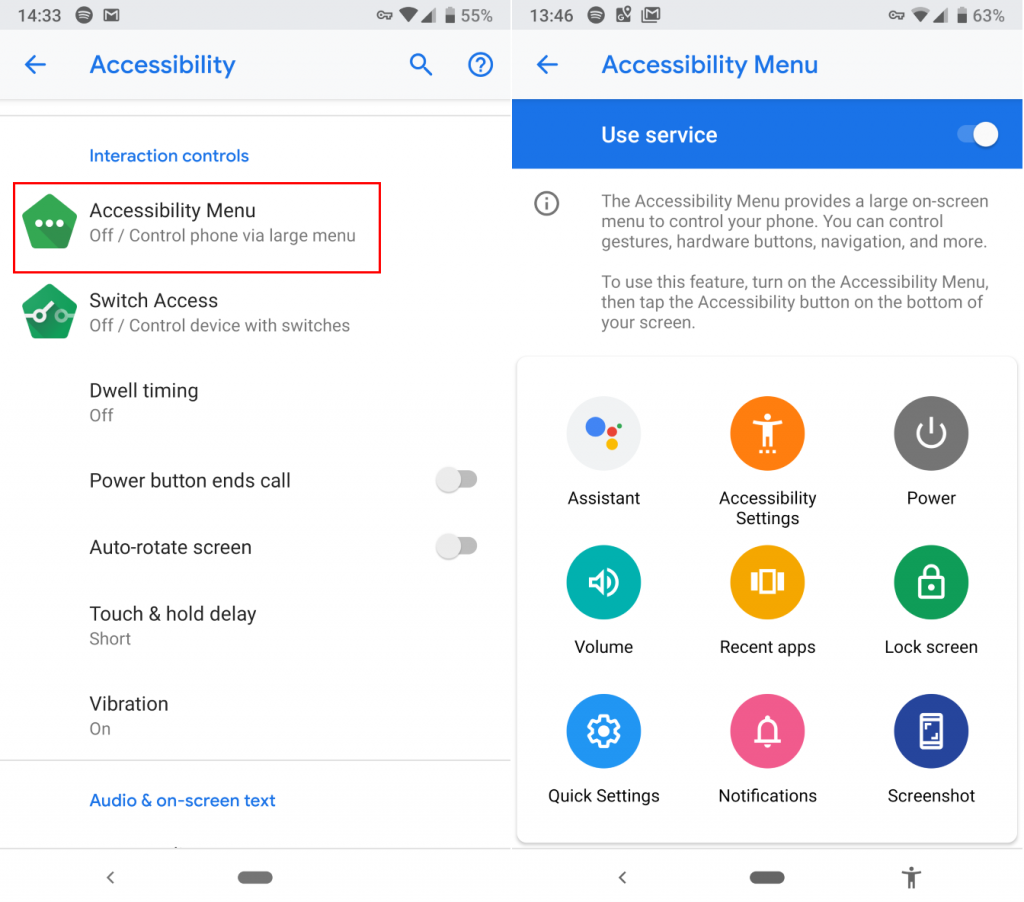
Immagine: Viney Dhiman / KnowTechie
Dopo aver fatto ciò, viene visualizzata una nuova icona sulla barra di navigazione disponibile sul lato destro. Puoi toccarlo per avviare il menu ampio con una scorciatoia per varie impostazioni.
Questa sarà una funzionalità utile per gli utenti che hanno difficoltà a utilizzare i gesti di Android.
8. Scorciatoia screenshot nel menu di alimentazione
La tradizionale combinazione di pulsanti " Accensione + Volume giù " per acquisire uno screenshot è goffa. Tenendo presente questo, l'azienda ha introdotto come nuovo collegamento agli screenshot nel menu Power di Android Pie.
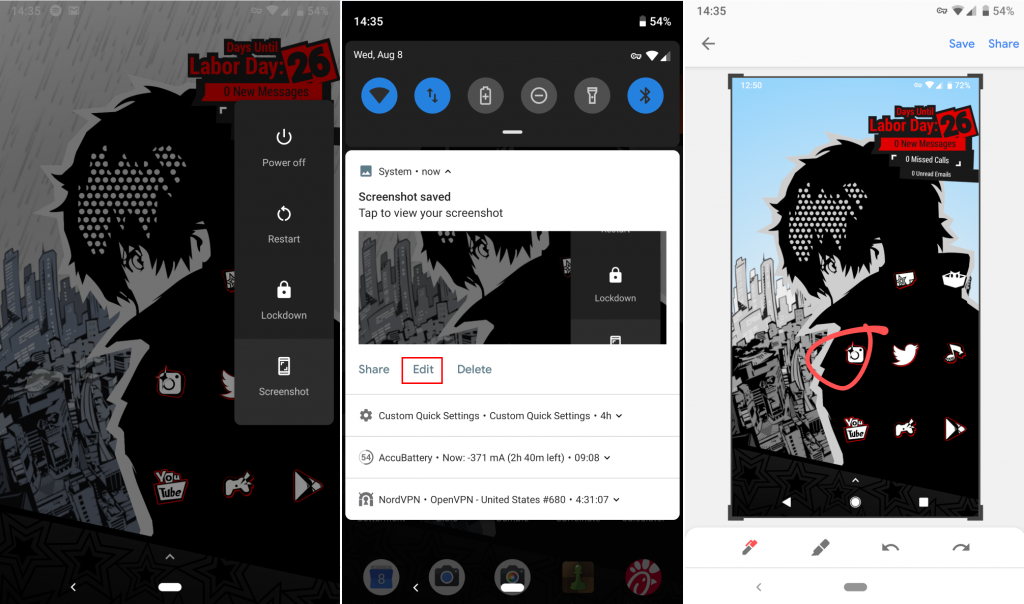
Apri il menu Power sul tuo telefono Android e tocca l'icona Screenshot per acquisire lo screenshot.
Nel caso in cui desideri modificare lo screenshot acquisito, tocca l'opzione Modifica disponibile nella notifica dello screenshot che viene visualizzata ogni volta che ne acquisisci uno.
9. Semplice rotazione dello schermo
Con le impostazioni predefinite, Android ruota automaticamente lo schermo in base all'utilizzo del telefono. Puoi anche bloccare l'orientamento del dispositivo su orizzontale o verticale a seconda delle tue esigenze, ma questo sembra fastidioso quando vuoi cambiare frequentemente l'orientamento.
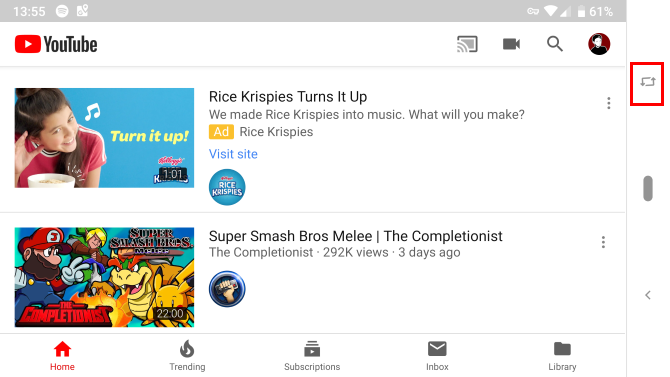
Immagine: Viney Dhiman / KnowTechie
Nella nuova versione di Android, se hai disabilitato la funzione di rotazione automatica, scoprirai una nuova icona disponibile sul lato destro della barra di navigazione quando cambi l'orientamento in orizzontale. Premilo per bloccare il telefono in modalità orizzontale e rimarrà nello stesso stato anche se l'orientamento viene modificato in verticale.
Se vuoi tornare alla modalità verticale, devi toccare la stessa icona.
10. Miglioramenti del suono e del volume
In Android Pie, se premi il tasto Volume, vedrai un nuovo cursore del volume sulla destra invece che in alto. Se tocchi il pulsante Volume invece di modificare il "Volume suoneria", regolerà il volume multimediale.
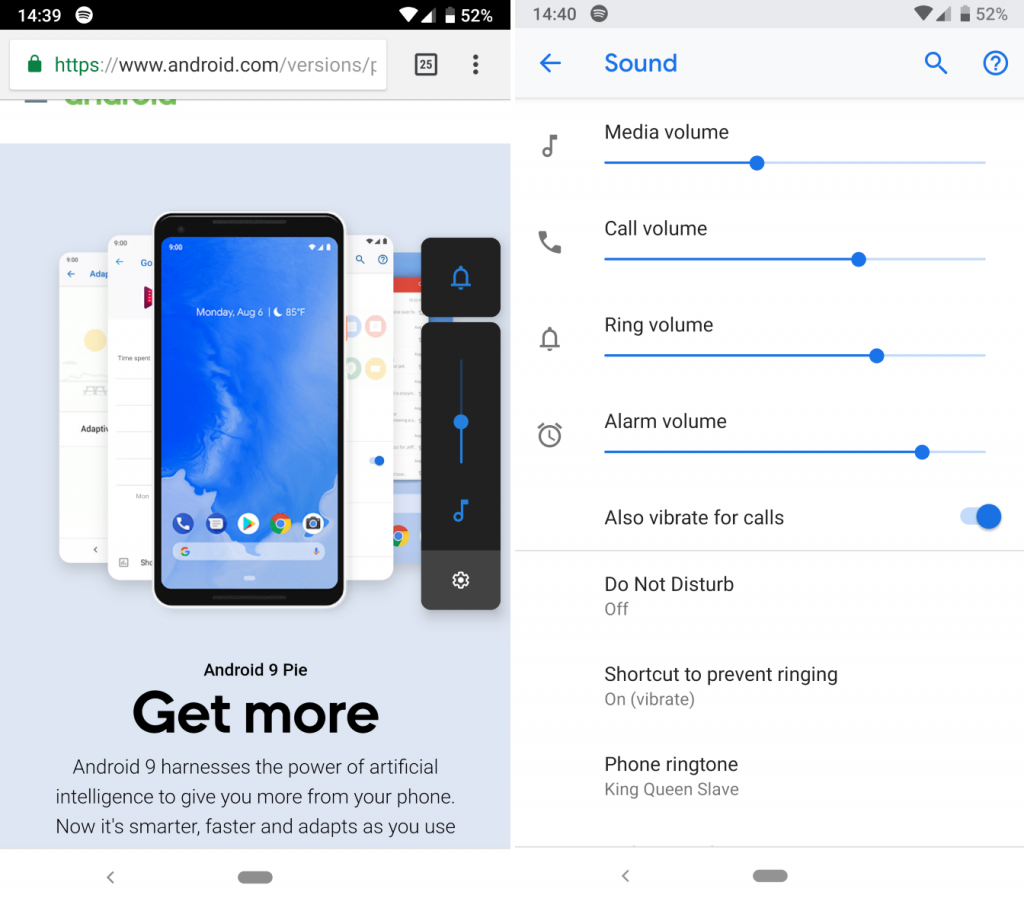
Immagine: Viney Dhiman / KnowTechie
Per gestire l'audio multimediale, è necessario premere l'icona Nota. Inoltre, puoi premere l'icona sopra l'icona Nota per regolare il volume della telefonata. È necessario scegliere l' icona "Ingranaggio " per avviare il " menu Suono " e quindi apportare ulteriori modifiche.
Oltre a ciò, Pie offre agli utenti anche ulteriori scelte Bluetooth. Ora connetti fino a cinque dispositivi Bluetooth alla volta, due nel caso di Android Oreo. Tutte le telefonate verranno trasferite su dispositivi Bluetooth in grado di gestirle.
Indovina un po', ora il tuo telefono ricorderà anche il livello del volume per ciascun dispositivo Bluetooth. È fantastico, vero? Onestamente è una delle migliori funzionalità di Android Pie disponibili.
11. Abilita manualmente la modalità oscura
In Android Oreo, l'azienda ha introdotto una delle funzionalità più richieste: la modalità oscura. Sfortunatamente, non c'era alcuna opzione per abilitare o disabilitare manualmente la modalità oscura e il sistema stesso decideva quando abilitare la modalità oscura per impostazione predefinita.
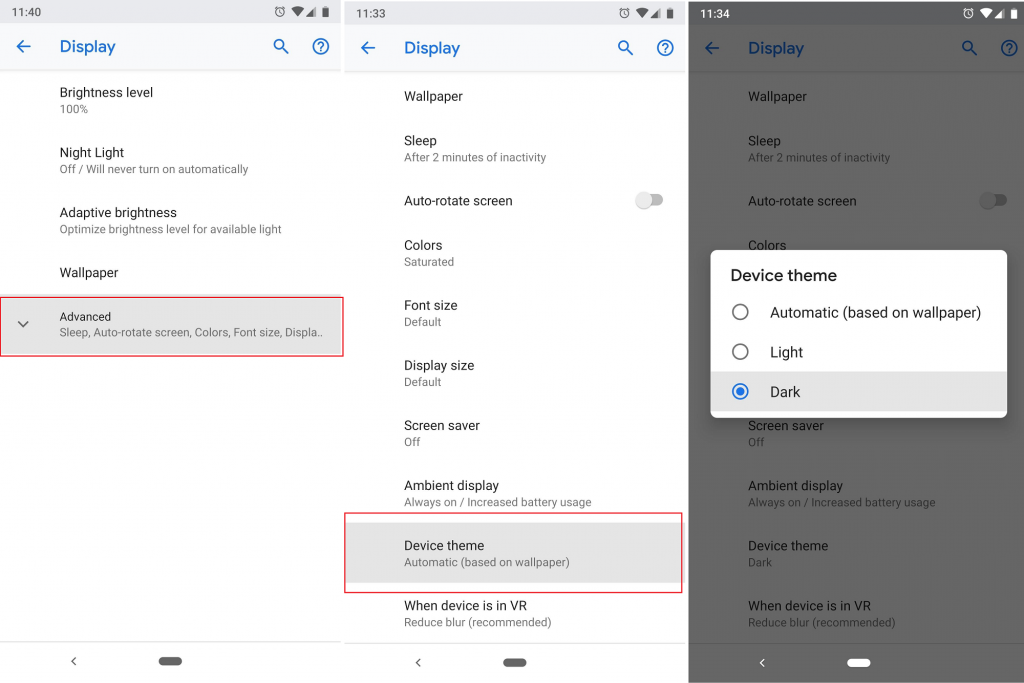
Immagine: Viney Dhiman / KnowTechie
In Android Pie, c'è un'opzione che ti consente di selezionare quando abilitare o disabilitare la modalità oscura sul tuo telefono. Per questo, devi andare su Impostazioni -> Sistema -> Display -> Avanzate -> Tema del dispositivo .
Qui puoi selezionare un tema chiaro o scuro per il tuo telefono.
12. Raffinata selezione del testo
Durante l'utilizzo del telefono Android, se si eseguono molte operazioni di copia e incolla, l'azienda ha incluso una piccola modifica in Android Pie.
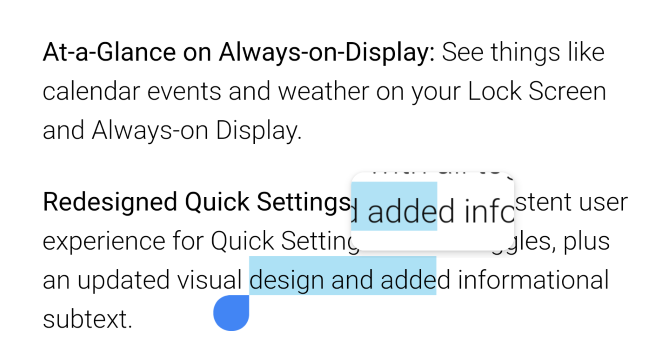
Ora, ogni volta che tocchi a lungo per scegliere il testo e stringi le maniglie, vedrai una piccola lente d'ingrandimento che ti consente di controllare cosa stai selezionando.
13. Dettagli di notifica extra
Nel caso in cui preferisci avere un ambiente privo di distrazioni durante l'utilizzo del tuo telefono Android, questa è una delle migliori funzionalità di Android Pie per te. Ora puoi scoprire quali app sul tuo telefono inviano notifiche vaghe.
Per verificare, vai su: Impostazioni -> App e notifiche -> Notifica .
Sotto l'area "Inviati di recente ", scoprirai le app che ti hanno inviato la notifica di recente. Qui troverai più opzioni per controllare più informazioni.
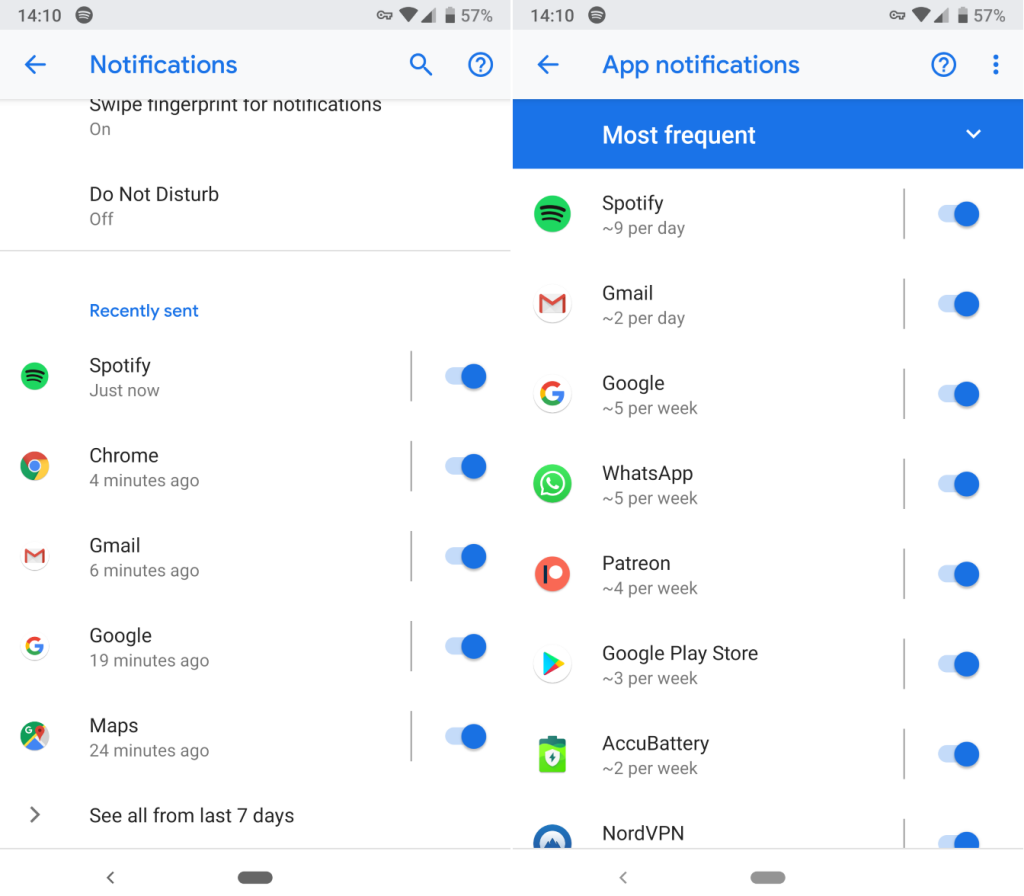
Immagine: Viney Dhiman / KnowTechie
Qui, se modifichi l'impostazione su " Più frequenti " da Più recenti, troverai i peggiori trasgressori.
Queste sono alcune delle migliori funzionalità di Android Pie disponibili. Sopra, abbiamo discusso di quelli che sono più allettanti, ma questa versione di Android ha molti ingredienti deliziosi come caratteri aggiornati, angoli arrotondati, menu Impostazioni colorato e altro ancora.
Cosa ne pensi dell'ultima versione di Android? Ci piacerebbe sentirti nei commenti.
Per ulteriori guide pratiche e punti salienti dell'app, dai un'occhiata a:
- Ecco come creare un adesivo personalizzato con Gboard Minis
- Come utilizzare la modalità riservata con Gmail
- Android Pie: cos'è e cosa puoi fare?
